Kā veikt ekrānuzņēmumu operētājsistēmā Windows 10, izmantojot Xbox Game DVR

Ja esat datoru spēlētājs, jums patiks Game DVRfunkcija, lai kopīgotu savus satriecošākos spēļu mirkļus ar draugiem, izmantojot lietotni Xbox. Pat ja jūs neesat spēlētājs, varat izmantot Game DVR rīku un savas skaitļošanas laikā uzņemt svarīgu mirkļu ekrānuzņēmumus.
Uzņemiet ekrānuzņēmumus, izmantojot Windows 10 Game DVR
Pirmais, ko jūs vēlēsities darīt, ir sākt lietotni Xbox. Pēc tam dodieties uz Iestatījumi> Spēļu DVR un pārliecinieties par to “Ierakstiet spēļu klipus un ekrānuzņēmumus, izmantojot Game DVR” ir ieslēgts. Pārbaudiet arī to, kurš īsinājumtaustiņš ir iestatīts uzņemšanai. Tam vajadzētu būt Windows taustiņš + Alt + PrtScn pēc noklusējuma, bet jūs varat padarīt to par kaut ko citu, kas jums vislabāk der.
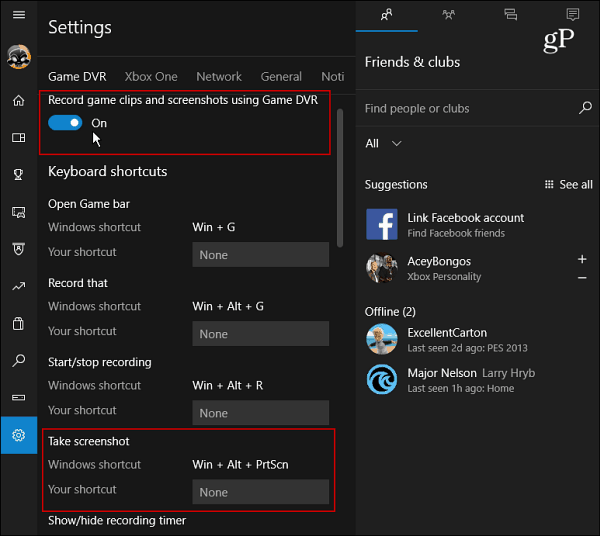
Ritiniet nedaudz tālāk uz leju un jūs varat redzēt mapi, kurā atrodas ekrāna attēli Notiek uzņemšana sadaļa. Pēc noklusējuma attēli tiek saglabāti kā PNG faili, kas saglabāti mapē Videoklipi direktorijā Videoklipi C: diskdzinī. Tomēr, ja atklājat, ka diska vieta kļūst par problēmu, iepazīstieties ar mūsu rakstu par to, kā mainīt Game DVR Captures mapes atrašanās vietu.
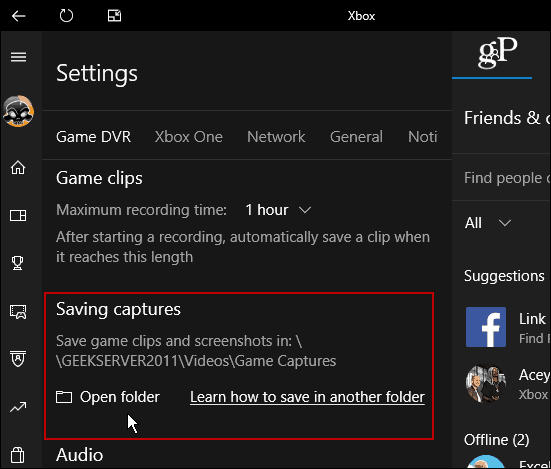
Kad viss ir iestatīts, jūs esat gatavs uzņemt ekrānuzņēmumu. Kamēr jūs atrodaties programmā, kuru vēlaties uzņemt, hit Windows taustiņš + G lai atvērtu spēles joslu un noklikšķiniet vai pieskarieties “Jā, šī ir spēle” kaste.
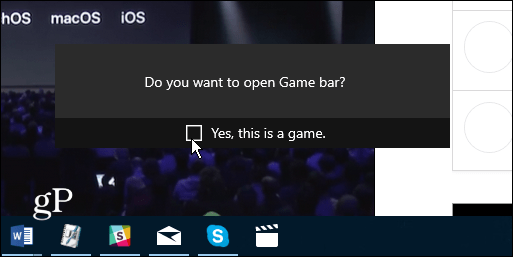
Pēc tam noklikšķiniet vai pieskarieties kameras ikonai, lai fotografētu. Ņemiet vērā, ka īsinājumtaustiņš darbosies tikai tad, ja iepriekš esat pārbaudījis “Jā, šī ir spēle” kaste.
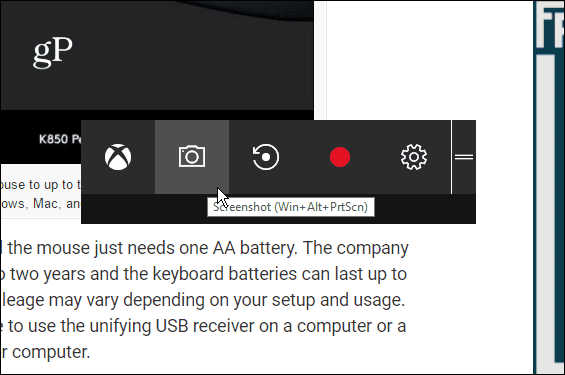
Katru reizi uzņemot jaunu kadru, Darbības centrā tiks parādīts paziņojums.
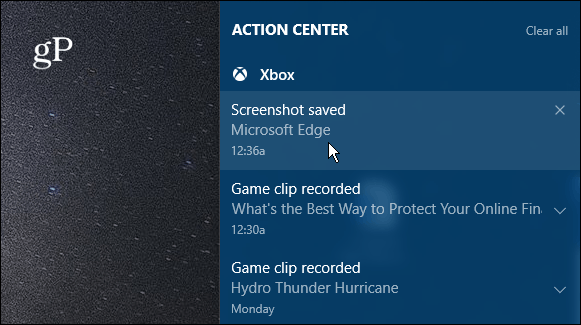
Kad atlasāt paziņojumu no darbībasCentrāli tas tiks atvērts Xbox lietotnē, lai jūs to varētu redzēt. Jūs redzēsit arī iepriekšējos uzņemtos fotoattēlus vai videoklipus. Ekrānuzņēmuma failam tiks piešķirts programmas nosaukums, kā arī tā uzņemšanas laiks un datums (līdz otrajam). Piemēram, zemāk redzamajā attēlā es uzņēmu Microsoft Edge kadru 7. jūnijā plkst. 12:36. Bet jūs varat pietiekami viegli pārdēvēt kadru Xbox lietotnē.
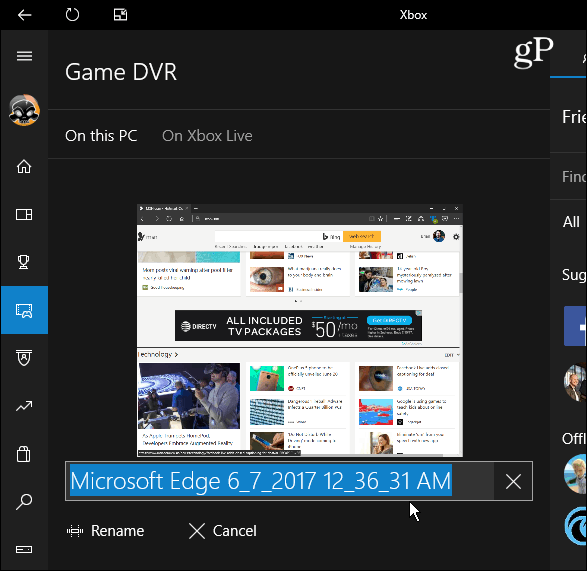
Spēļu joslas izmantošana ne vienmēr ir labākais veidsuzņemt ekrānuzņēmumu operētājsistēmā Windows 10 (bet tas ir satriecošs spēlēm). Ja vēlaties papildu kontroli pār konkrēto apgabalu, no kura jūs saņemat kadru, pārbaudiet Snipping Tool. Vai arī, ja vēlaties vēl lielāku kontroli, ieskaitot rediģēšanas iespējas, apskatiet trešo pušu programmu, piemēram, Techsmith Snagit.
Plašāku informāciju par dažādām metodēm ekrānuzņēmumu uzņemšanai visās platformās, ieskaitot Mac, Windows, Linux un mobilajās ierīcēs, skatiet mūsu pilnīgajā rokasgrāmatā.
Kāds ir jūsu iecienītākais veids, kā ekrānšāviņus uzņemt darbvirsmā vai mobilajā operētājsistēmā? Atstājiet komentāru zemāk un dalieties ar padomiem!










Atstājiet savu komentāru